
آمادهسازی تصاویر برای وب با فتوشاپ

آمادهسازی تصاویر برای وب با فتوشاپ یک مهارت بسیار مهم و حیاتی برای هر فردی است که با دنیای دیجیتال در تعامل است. اگر به عنوان یک وبسایتساز، طراح گرافیک، عکاس، مدیر محتوا یا حتی یک کاربر معمولی در اینترنت فعالیت میکنید، امکانات فتوشاپ به شما امکان میدهد تا تصاویر خود را به نحوی ویرایش و بهینهسازی کنید که نه تنها جذابیت بصری بالاتری داشته باشند بلکه سرعت بارگذاری و کیفیت کلی وبسایت یا پروژههایتان را بهبود دهند.
تصاویر بهعنوان یکی از اجزای کلیدی هر وبسایت و پروژه دیجیتالی نقش بسیار مهمی ایفا میکنند. تصاویر زیبا و بهینه شده نه تنها جلب توجه کاربران را در وبسایتها و پستهای اجتماعی افزایش میدهند، بلکه به بهبود تجربه کاربری و سئو (بهینهسازی موتورهای جستجو) کمک میکنند.
در این مقاله، شما میآموزید که چگونه تصاویر را بهصورت حرفهای و مؤثر برای وب آمادهسازی کنید. ما به شما نشان خواهیم داد چگونه اندازه تصاویر را کم کنید تا سرعت بارگذاری صفحات افزایش پیدا کند، کیفیت تصاویر را حفظ کنید، رنگها را بهینه کنید و از تکنیکهای دیگری برای بهبود تصاویر خود بهرهبری کنید. این مهارتها به شما کمک خواهند کرد تا در دنیای رقابتی و تغییرات مداوم دیجیتال، به جلب توجه و جلب مخاطبین خود بپردازید و تجربهی آنها را بهبود بخشید.
پس با ما همراه باشید تا با دانش و تکنیکهای آسان فتوشاپ، تصاویرتان را به بهترین شکل ممکن برای وب آماده کنید و در دنیای دیجیتال پیشرفت کنید.
1.ویرایش تصویر:
قبل از ذخیره تصویر برای وب، مطمئن شوید که تصویر به شکل نهایی خودتان ویرایش شده است. ممکن است نیاز باشد که اندازه تصویر را تغییر دهید یا سایر تنظیمات را اعمال کنید.
2. غییر اندازه تصویر:
از منوی “تصویر” (Image) به “تغییر اندازه تصویر” (Image Size) بروید. اینجا میتوانید ابعاد تصویر را به ابعاد مطلوب برای وب تغییر دهید. معمولاً اندازهی صفحه وب برای تصاویر از 800px تا 1200px عریضی توصیه میشود.
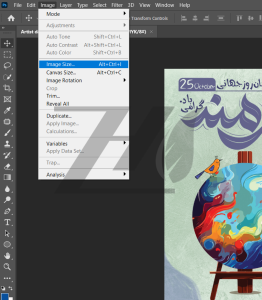
3.تنظیم کیفیت تصویر:
از منوی “فایل” (File) به “ذخیره به عنوان” (Save As) بروید. سپس فرمت تصویر را انتخاب کنید. برای وب، پسندترین فرمتها JPEG و PNG هستند. در پنجره ذخیرهسازی، میتوانید کیفیت تصویر را تعیین کنید. برای JPEG، معمولاً 70-80% کیفیت کافی است و به کاهش حجم تصویر کمک میکند.
4. -انتخاب محل ذخیره:
در پنجره ذخیرهسازی، محلی که میخواهید تصویر را در آن ذخیره کنید را انتخاب کنید و نام فایل را تعیین کنید.
5.-تنظیمات ذخیرهسازی:
برای ذخیره تصویر برای وب در فرمت JPEG یا PNG، میتوانید تنظیمات ذخیرهسازی را تنظیم کنید. برای JPEG، مطمئن شوید که گزینهی “ذخیره با کیفیت” (Save As Quality) را انتخاب کرده و کیفیت مورد نظر خود را تعیین کنید. برای PNG، معمولاً گزینههای پیشفرض کافی هستند.
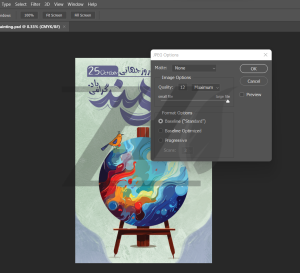
6. ذخیره تصویر:
پس از تنظیمات ذخیرهسازی، روی دکمه “ذخیره” (Save) کلیک کنید تا تصویر بهصورت بهینه برای وب ذخیره شود.
7. تست تصویر:
برای اطمینان از کیفیت نهایی تصویر، تصویر ذخیره شده را در مرورگر خود باز کنید و اطمینان حاصل کنید که تنظیمات مناسبی اعمال شدهاند.
8. آماده برای استفاده در وب:
حالا تصویر آماده برای استفاده در وب است. میتوانید آن را در وبسایتها، ایمیلها، شبکههای اجتماعی و دیگر پروژههای آنلاین استفاده کنید.
💻راه حل دوم استفاده از ذخیره برای وب
استفاده از گزینه “ذخیره برای وب” در فتوشاپ
پس از تغییر تنظیمات مرتبط با ابعاد تصویر و دیگر تغییرات، میتوانید از گزینه “ذخیره برای وب” در فتوشاپ برای ذخیره نسخه بهینه شدهی تصویر خود استفاده کنید. این گزینه به شما امکان میدهد تا تصویر را به شکلی مناسب برای استفاده در وب ذخیره کنید. در ادامه، مراحل انجام این کار آمده است:
انتخاب “ذخیره برای وب”: از منوی “فایل” به “ذخیره به عنوان” بروید. سپس از گزینه “ذخیره برای وب” (Save for Web) که در زیرمنوی “فرمتها” (Formats) قرار دارد، انتخاب کنید.
پنجره “ذخیره برای وب”: با انتخاب گزینه “ذخیره برای وب”، یک پنجره باز میشود که میتوانید در آن تنظیمات ذخیرهسازی تصویر را اعمال کنید.
انتخاب فرمت فایل: در پنجره “ذخیره برای وب”، ابتدا فرمت فایل مورد نظر خود را انتخاب کنید. معمولاً فرمتهای JPEG و PNG برای وب مناسب هستند.
تنظیم کیفیت (برای JPEG):اگر از فرمت JPEG استفاده میکنید، میتوانید کیفیت تصویر را با استفاده از کشویی “کیفیت” (Quality) تنظیم کنید. این تنظیم بر اساس عددی از 0 تا 100 است و میتوانید بهترین تعادل بین کیفیت و حجم فایل را پیدا کنید.
پیشنمایش: از قسمت پیشنمایش (Preview) در پنجره “ذخیره برای وب” میتوانید تغییرات را مشاهده کرده و اطمینان حاصل کنید که تصویر به نحوی مناسب ذخیره میشود.
ذخیره تصویر: پس از تنظیمات مناسب، روی دکمه “ذخیره” (Save) کلیک کنید تا تصویر بهینهشده برای وب ذخیره شود.
انتخاب مکان ذخیره: یک مکان برای ذخیره تصویر انتخاب کنید و نام فایل را تعیین کنید. سپس دکمه “ذخیره” را بزنید.
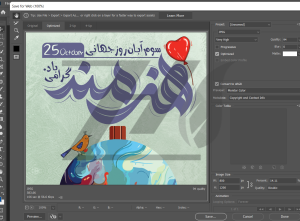
با استفاده از گزینه “ذخیره برای وب” ، شما میتوانید تصاویر خود را به بهترین شکل برای استفاده در وب بهینه کنید و به کاهش حجم فایلها و بهبود سرعت بارگذاری صفحات وب کمک کنید.
آمادهسازی تصاویر برای وب با فتوشاپ به شما کمک میکنند تصاویر بهینهشدهای برای وب ایجاد کنید تا به کاربران تجربهی بهتری در اینترنت ارائه دهید.
نظرات
نوشته های ترند
مشاهده همهتحلیل ترند های فتوشاپ در سال 2023
هویت بصری و بازاریابی محتوا: سازگاری یا تضاد؟
ابزار Dodge در فتوشاپ
رفع مشکلات نوشتن متن فارسی در فتوشاپ
اصلاح تار شدن عکس ها با فتوشاپ
معماران تجربه مشتری
نقش رنگها در برندینگ
طرح های رایگان
مشاهده همه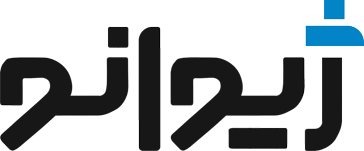
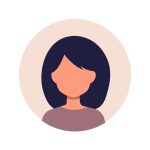









دیدگاهتان را بنویسید